Puoi usare un programma chiamato Handbrake per copiare i DVD sul tuo computer. In questo modo, carichi i film sul tuo dispositivo mobile o li guardi sulla tua TV utilizzando programmi come Plex.
Le istruzioni per l'utilizzo di Handbrake si applicano a Windows 10, Windows 8, Windows 7 e macOS 10.11 e versioni successive.
Cosa ti serve per copiare un DVD
Puoi trovare numerosi strumenti gratuiti per ripping di DVD online. Ad esempio, Handbrake è un programma versatile per Windows, Mac e Linux che ti consente di copiare sia Blu-ray che DVD. Ha dozzine di preimpostazioni incorporate, quindi puoi ottimizzare i tuoi file di film per diversi dispositivi, dimensioni dello schermo e risoluzioni video.
La maggior parte dei DVD sono crittografati per impedire ai consumatori di fare copie, quindi avrai anche bisogno di un decoder gratuito chiamato libdvdcss che funzioni perfettamente con Handbrake. In alternativa, puoi utilizzare un decoder premium come AnyDVD di RedFox.
Le leggi sul copyright proibiscono di copiare i DVD per la distribuzione o la rivendita, ma creare la tua libreria personale da guardare a casa va bene.
Come usare il freno a mano per rippare i DVD
Il processo per il ripping è praticamente lo stesso su Windows e Mac:
-
Scarica Handbrake e installalo sul tuo computer.
-
Installa il decoder. Vedere le sezioni seguenti per istruzioni su come impostare libdvdcss sul proprio sistema operativo.
-
Inserisci il DVD nell'unità ottica del computer. È possibile utilizzare un'unità interna o esterna. Dagli qualche secondo per leggere il disco.
-
Avvia Handbrake, che ti chiederà immediatamente di scegliere il file sorgente che desideri copiare. Su un Mac, seleziona il file DVD guidare nei mirino finestra, quindi scegli il file VIDEO-TS cartella e selezionare apri.
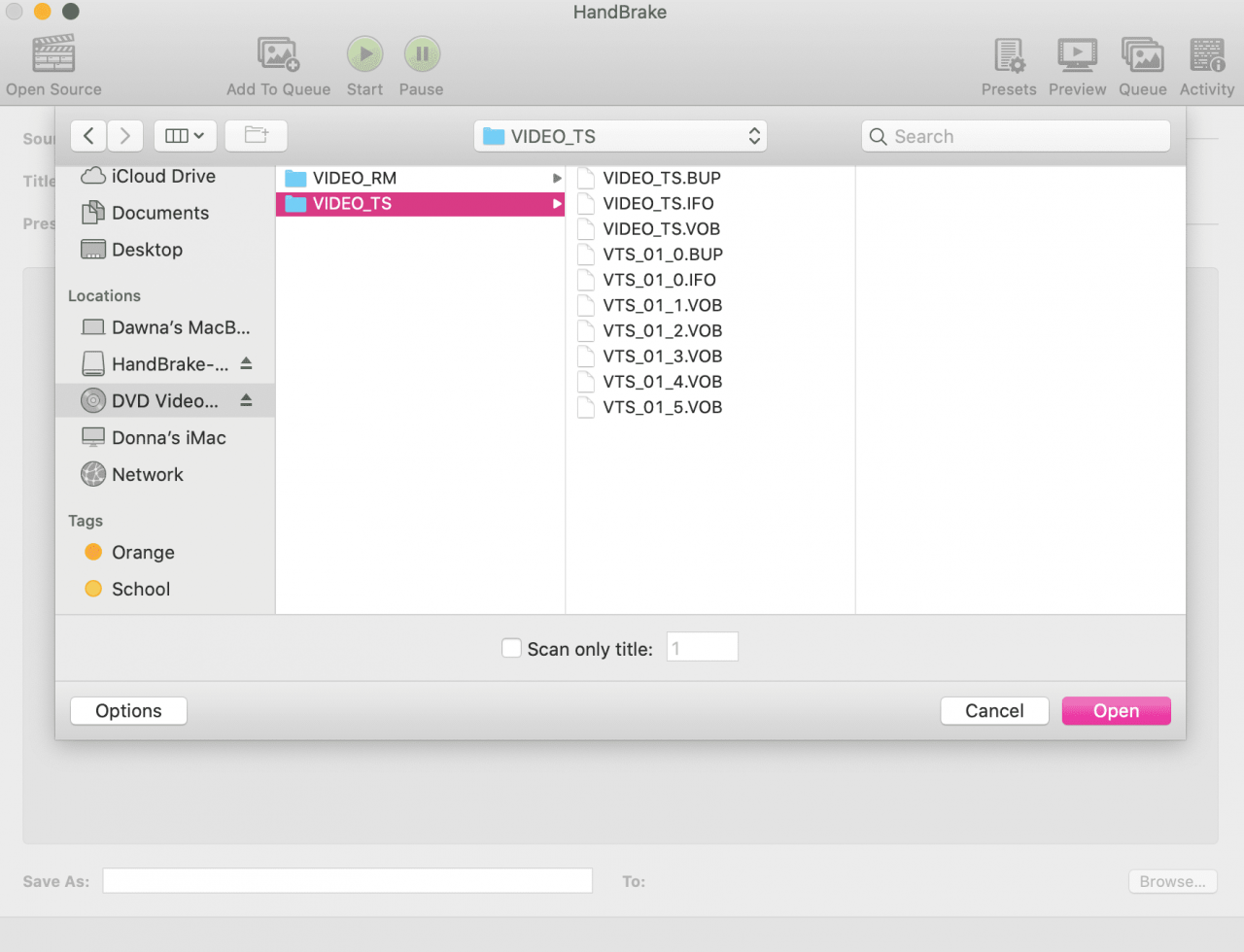
-
Su Windows, seleziona Cartella (scansione batch), Quindi selezionare il VIDEO-TS cartella per caricare il tuo film in Handbrake.
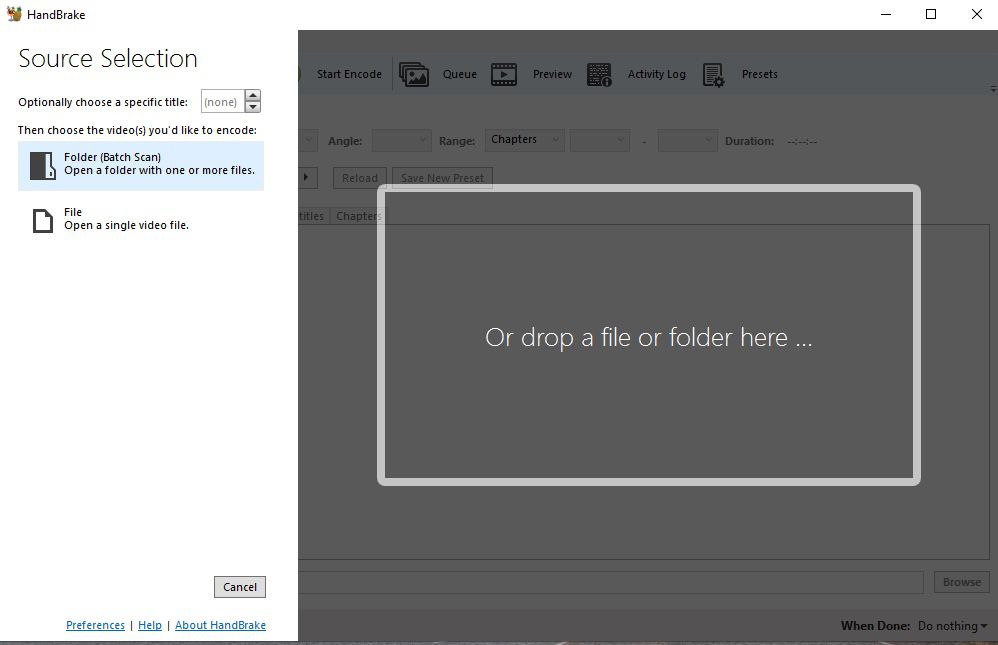
-
Quando il tuo film viene caricato, vedrai un'immagine di anteprima di uno dei fotogrammi.
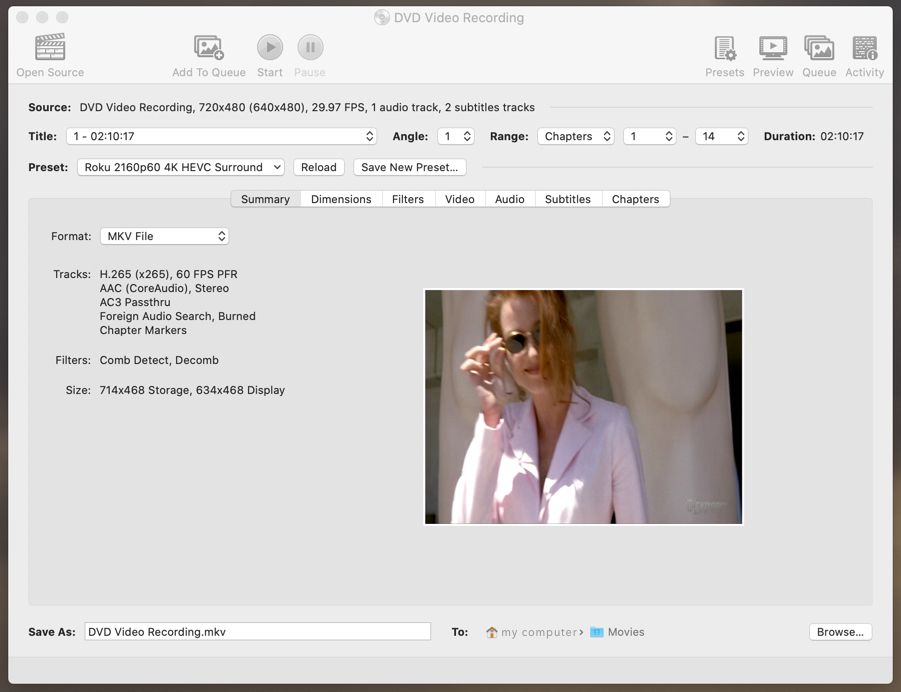
-
Seleziona il Titolo menu a discesa per assicurarsi che sia selezionato il file filmato corretto. In genere, Handbrake sceglie il file corretto, ma a volte ci sono diverse versioni del film. In genere, quello evidenziato è corretto.
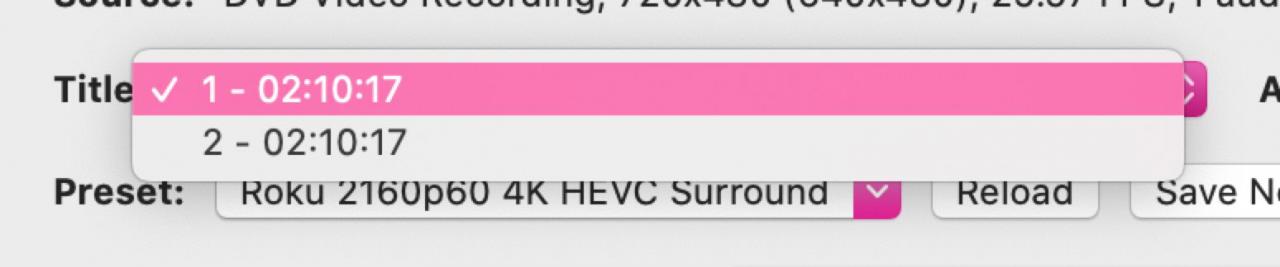
Lasciare Angolo ed capitoli impostazioni da solo; dovrebbero essere predefiniti alle impostazioni corrette.
-
Seleziona il Preset menu a discesa e scegli il tipo di output. Handbrake include preset che scelgono le impostazioni per te in base al tipo di file che desideri creare. Ad esempio, puoi creare un file di film 4K HD che avrà un bell'aspetto se riprodotto su una TV Roku.
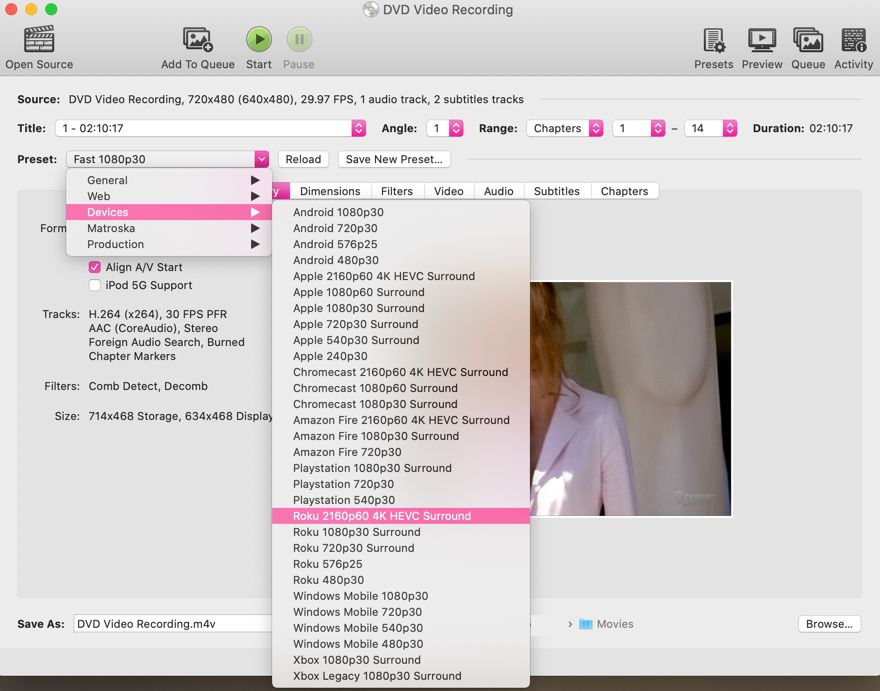
Puoi anche salvare file per Apple TV e dispositivi mobili, ma maggiore è la qualità, più grandi saranno i file. Se hai bisogno di risparmiare spazio su disco, scegli una risoluzione predefinita inferiore.
-
Seleziona il Formato menu a discesa, quindi scegli uno dei due MP4 or MKV. I file MKV sono ideali per i film ad alta definizione, ma per leggerli è necessario un software speciale. I file MKV funzionano bene su Plex e Roku, ma i file MP4 sono supportati più universalmente.
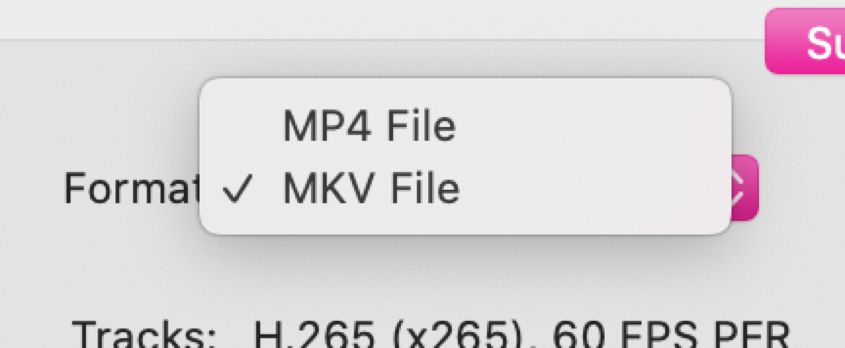
-
L'ultima scelta è dove vuoi salvare il file. Seleziona il sommario scheda, digita il nome del tuo film nel file Salva con nome casella, quindi selezionare Navigare per selezionare la cartella in cui salvarlo.

-
Quando sei soddisfatto delle tue scelte, seleziona il verde Inizia icona su Mac o Inizia la codifica Su Windows. Puoi mettere in pausa il processo di ripping in qualsiasi momento e riavviarlo.
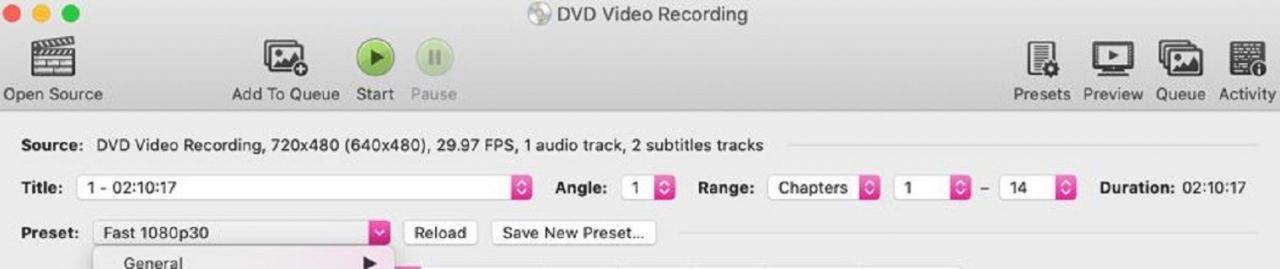
Se desideri elaborare altri film, seleziona Aggiungi alla coda. Puoi selezionare Anteprima per vedere come appare il film. Controlla il Attività log per vedere quali file di film sono già stati elaborati.
-
Man mano che il film viene copiato e il file viene salvato, è possibile visualizzare la barra di avanzamento nella parte inferiore di Handbrake. I file video impiegano da pochi minuti a un'ora o più per essere copiati a seconda della qualità e delle dimensioni.
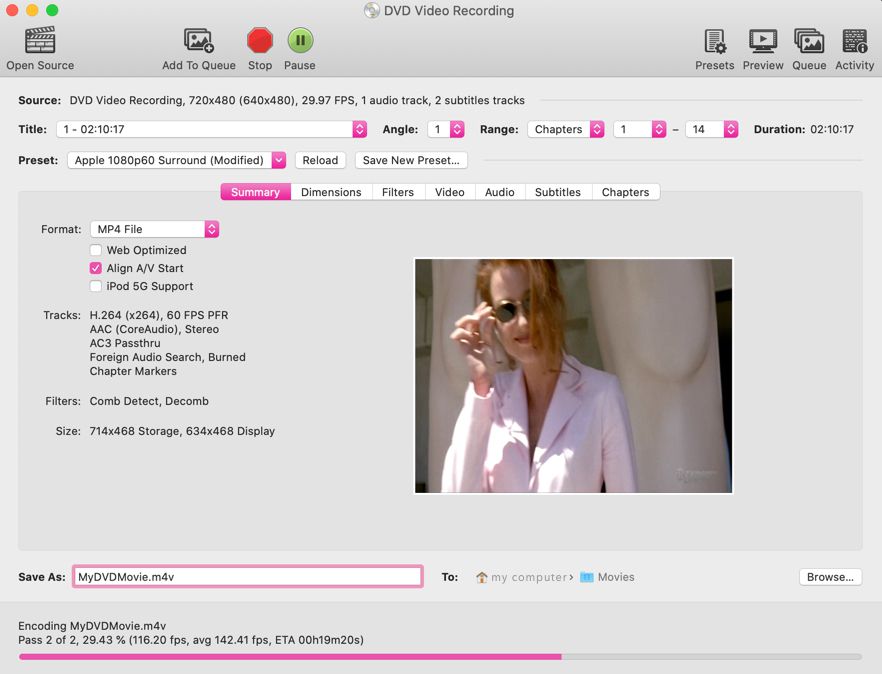
-
Quando il tuo film sarà finito, vedrai Codifica finita su Mac o Coda terminata Su Windows. È ora possibile rimuovere il disco dall'unità e chiudere il freno a mano. Controlla la qualità del tuo video completato, quindi puoi spostarlo in un'altra posizione o caricarlo su un altro dispositivo.
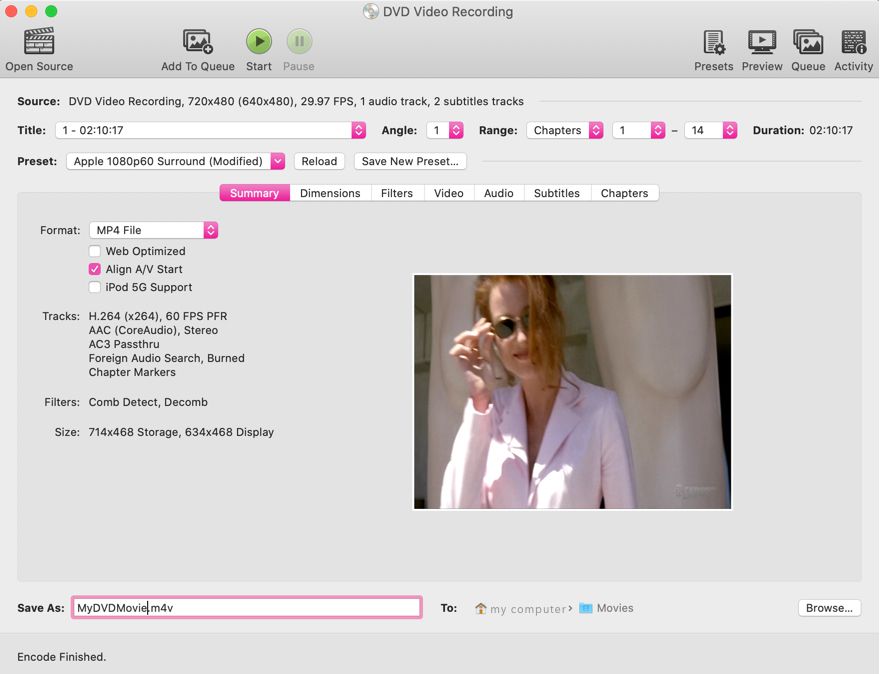
Altre opzioni di ripping di DVD con freno a mano
Nel software Handbrake, noterai una serie di schede diverse tra cui:
- Dimensioni
- Filtri
- Video
- audio
- Sottotitoli
- capitoli
All'interno di ciascuna di queste schede, sono disponibili opzioni specifiche per personalizzare la dimensione del file, le impostazioni di interlacciamento, le informazioni sul codificatore, la frequenza dei fotogrammi, i formati audio, i titoli delle lingue e persino i capitoli. La maggior parte degli utenti non avrà bisogno di modificare queste impostazioni, ma potresti volerle esplorare per ottenere il perfetto equilibrio tra qualità e dimensioni.
Come installare il decoder su Windows
Su Windows, devi prima scaricare libdvdcss.dll. Scegli la versione a 32 o 64 bit, quindi vai alla cartella dei download e sposta il file nel tuo file C: / Programmi / Freno a mano directory.
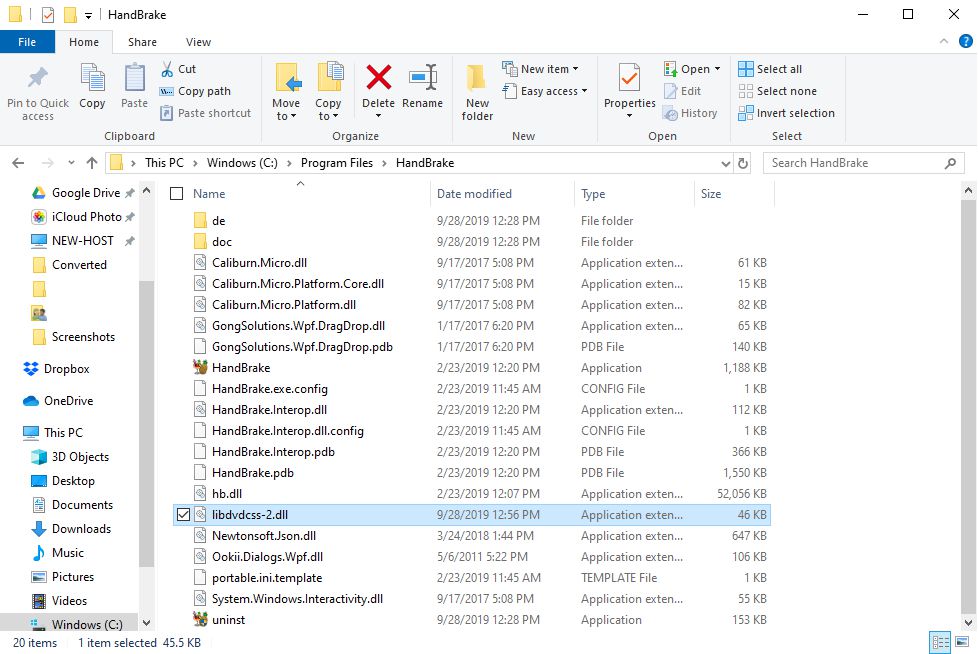
Controlla il pannello di controllo di Windows per scoprire se hai una versione di Windows a 32 o 64 bit.
Come installare il decoder su Mac
I protocolli di sicurezza su macOS ti impediscono di installare il file della libreria utilizzando un programma di installazione. Per fortuna, c'è un modo molto semplice per farlo usando Terminal e un componente aggiuntivo chiamato Homebrew.
-
Apri Terminale sul Mac.
-
Copia e incolla il testo sottostante nella finestra Terminale e premi Reso.
/ usr / bin / ruby -e "$ (curl -fsSL https://raw.githubusercontent.com/Homebrew/install/master/install)"
-
Ti verrà chiesto di selezionare Reso e digita la tua password di amministratore.
-
Il processo scaricherà e installerà anche alcune parti del software per sviluppatori Xcode di Apple. Approvalo quando il popup ti chiede di farlo.
-
Una volta completato il processo e visualizzato il normale prompt, copia e incolla il codice sottostante nella finestra Terminale e premi Reso.
brew installa libdvdcss
-
Al termine, chiudi la finestra Terminale e sei pronto per iniziare.